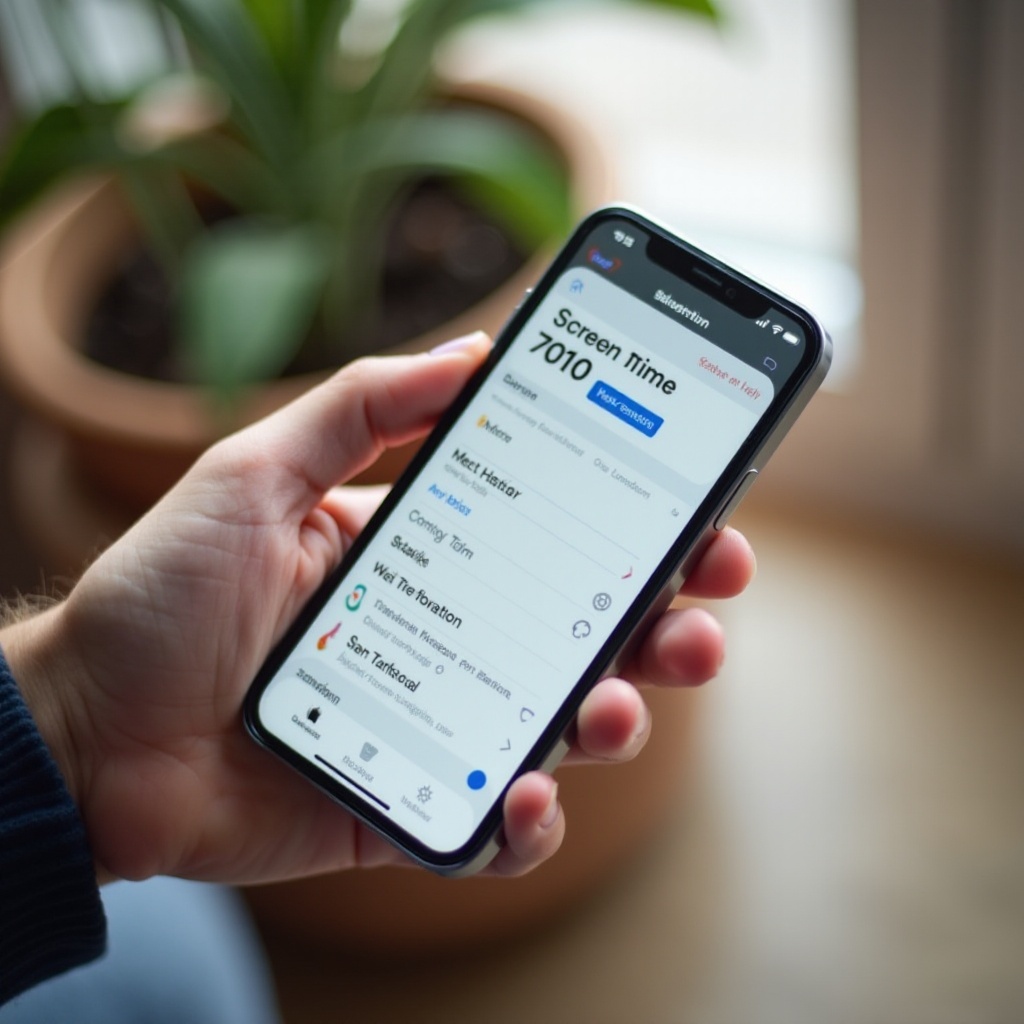Pendahuluan
Sejarah penelusuran Anda berisi banyak informasi pribadi. Ketika Anda mengunjungi situs web, mencari topik, atau berinteraksi secara online, semua tindakan tersebut sering disimpan dan mudah ditelusuri. Menghapus riwayat penelusuran Anda adalah langkah awal yang baik, tetapi tidak selalu cukup. Ada langkah-langkah lanjutan yang dapat Anda ambil untuk memastikan riwayat yang dihapus benar-benar hilang dan tidak dapat dilacak. Panduan ini akan membantu Anda memahami cara menghapus riwayat yang dihapus dari laptop Anda sehingga Anda dapat menjaga privasi dan melindungi data pribadi Anda.

Memahami Riwayat Penelusuran dan Risikonya
Riwayat penelusuran mencakup semua informasi tentang situs web yang Anda kunjungi, pencarian yang Anda lakukan, dan aktivitas online lainnya. Data ini tetap ada di laptop Anda dan dapat menjadi risiko potensial jika diakses oleh orang yang salah. Pencuri identitas dapat memanfaatkan informasi ini untuk tujuan jahat.
Selain risiko privasi, riwayat penelusuran yang terakumulasi dapat memperlambat kinerja laptop Anda. Dengan benar-benar menghapus riwayat Anda, Anda meningkatkan keamanan dan efisiensi. Mari kita mulai dengan metode dasar terlebih dahulu lalu mempelajari teknik yang lebih maju.

Metode Dasar untuk Menghapus Riwayat Penelusuran
Awalnya, Anda dapat menghapus riwayat penelusuran langsung dari pengaturan browser Anda. Berikut cara melakukannya:
- Buka pengaturan browser Anda: Arahkan ke menu atau opsi pengaturan browser Anda.
- Temukan opsi riwayat atau privasi: Temukan bagian yang didedikasikan untuk membersihkan data penelusuran.
- Pilih data untuk dihapus: Pilih riwayat penelusuran, riwayat unduhan, cookie, dan berkas yang di-cache.
- Konfirmasi dan hapus data: Pastikan pilihan sudah benar dan tekan ‘bersihkan’ atau ‘hapus’.
Metode ini menjamin bahwa pengintai kasual tidak akan melihat aktivitas terbaru Anda, tetapi ada kejaran; riwayat yang dihapus masih bisa dipulihkan.
Mengapa Riwayat yang Dihapus Masih Bisa Dipulihkan
Bahkan setelah Anda menghapus riwayat penelusuran menggunakan langkah-langkah yang disebutkan di atas, data ini tidak sepenuhnya dihapus dari laptop Anda. File yang dihapus hanya disembunyikan dari sistem operasi dan ditandai untuk ditimpa, yang berarti perangkat lunak pemulihan dapat mengambilnya kembali.
Kemampuan pemulihan ini ada karena komputer Anda memperlakukan penghapusan sebagai penghapusan sementara—it menandai ruang sebagai tersedia untuk data baru tetapi tidak menghapus informasi yang sebenarnya secara segera. Oleh karena itu, seseorang dengan alat yang tepat dapat memulihkan riwayat yang dihapus.
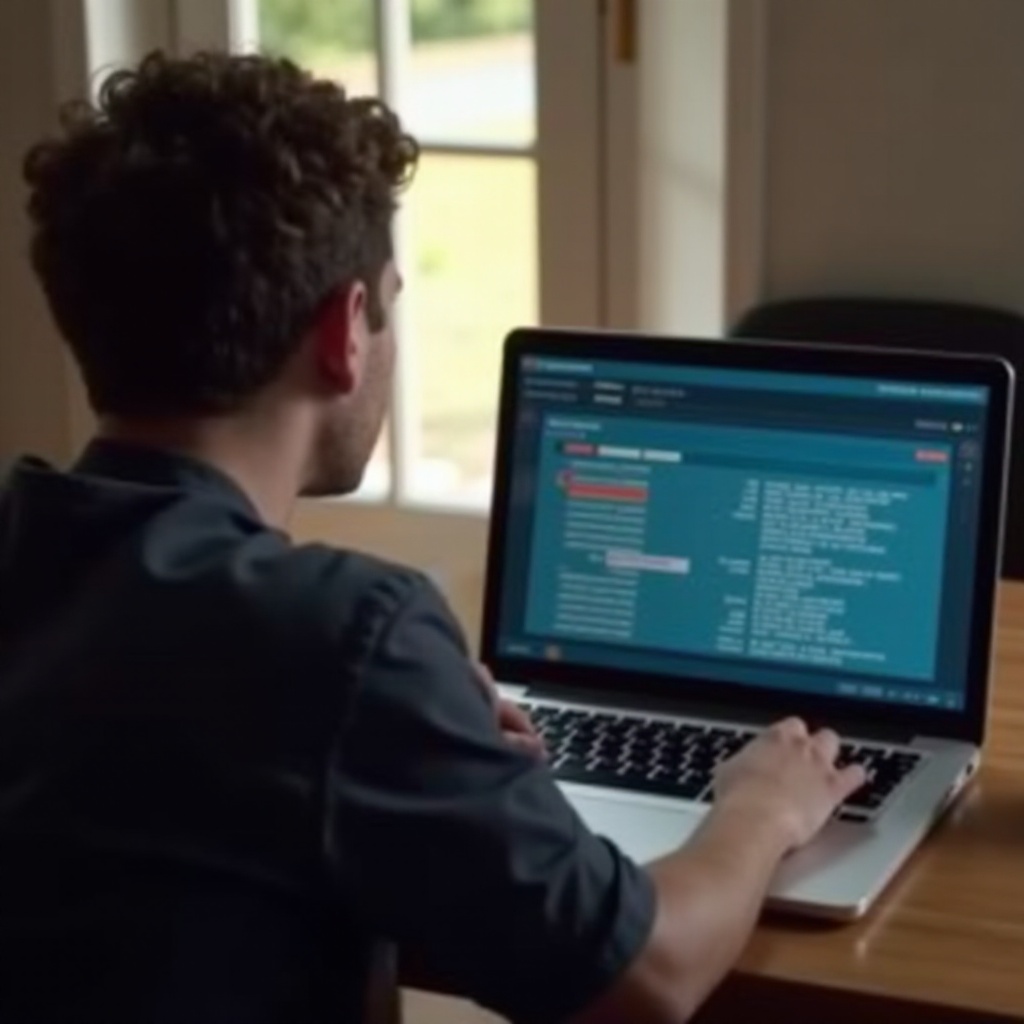
Metode Lanjutan untuk Menghapus Riwayat yang Dihapus
Untuk memastikan data Anda benar-benar dihapus, metode lanjutan sangat diperlukan.
Menggunakan Perangkat Lunak Pembersih
Perangkat lunak pembersih dirancang untuk menimpa data beberapa kali, membuat pemulihan sangat sulit:
- Pilih perangkat lunak yang andal: Program seperti CCleaner atau BleachBit sangat dihargai.
- Instal dan jalankan perangkat lunak: Ikuti petunjuk pemasangan dan luncurkan aplikasi.
- Pilih data untuk dihapus: Pilih bagian yang mencakup riwayat internet, cookie, dan data terkait lainnya.
- Lakukan beberapa kali passes: Pengaturan lanjutan memungkinkan penimpaan beberapa kali untuk memastikan data tidak dapat dipulihkan.
Memanfaatkan Command Prompt
Untuk pendekatan lebih teknis, Anda dapat menggunakan Command Prompt untuk menghapus data dengan aman:
- Buka Command Prompt sebagai administrator: Tekan
Win + Xdan pilih ‘Command Prompt (Admin)’ atau ‘PowerShell (Admin)’. - Ketik perintah untuk membersihkan disk: Masukkan
cipher /w:C:untuk membersihkan drive C:. Perintah ini menimpa ruang bebas, memastikan riwayat yang dihapus dihapus. - Tunggu hingga proses selesai: Durasi bervariasi tergantung pada ukuran disk dan jumlah penimpaan yang Anda pilih.
Kedua metode ini menawarkan proses pembersihan yang lebih mendalam daripada penghapusan dasar, sangat mengurangi kemungkinan pemulihan riwayat.
Memastikan Data Dihapus pada Berbagai Peramban
Peramban yang berbeda memiliki proses unik dan penting untuk menangani masing-masing secara individual.
Chrome
- Buka pengaturan: Klik menu tiga titik dan pergi ke ‘Pengaturan’.
- Arahkan ke Privasi dan keamanan: Pilih ‘Hapus data penjelajahan’.
- Pilih seluruh waktu dengan semua opsi dicentang: Ini memastikan riwayat, cookie, dan gambar/file yang di-cache sepenuhnya dihapus.
Firefox
- Akses opsi: Klik menu tiga garis dan pilih ‘Opsi’.
- Buka Privasi & Keamanan: Gulir ke bawah ke ‘Riwayat’ dan klik ‘Hapus Riwayat’.
- Pilih ‘Semua’ dalam rentang waktu: Konfirmasi dengan ‘Hapus Sekarang’.
Edge
- Buka pengaturan: Klik menu tiga titik dan pilih ‘Pengaturan’.
- Kunjungi Privasi, pencarian, dan layanan: Temukan bagian ‘Hapus data penjelajahan’.
- Pilih ‘Pilih apa yang akan dihapus’: Pastikan semua kotak dicentang agar proses penghapusan komprehensif.
Pemeliharaan Rutin dan Langkah Pencegahan
Langkah pencegahan dan pemeliharaan rutin dapat menjaga laptop Anda dari retensi riwayat yang tidak diinginkan.
Mengatur Penghapusan Otomatis
Peramban modern menawarkan opsi agar riwayat dihapus secara otomatis:
- Akses pengaturan peramban: Arahkan ke pengaturan riwayat atau privasi.
- Aktifkan penghapusan otomatis: Cari opsi seperti ‘Hapus data penelusuran saat keluar’ dan konfigurasikan sesuai kebutuhan.
Pembaruan Perangkat Lunak Berkala
Menjaga perangkat lunak Anda tetap terbaru sangat penting:
- Periksa pembaruan: Secara reguler periksa pembaruan di pengaturan peramban Anda.
- Aktifkan pembaruan otomatis: Biarkan peramban memperbarui dirinya sendiri ke versi terbaru, memastikan fitur keamanan baru diterapkan.
Langkah-langkah ini membantu menjaga kebersihan dan keamanan laptop Anda tanpa intervensi manual setiap saat.
Kesimpulan
Menghapus riwayat yang dihapus dari laptop Anda memerlukan lebih dari sekadar menghapus data penelusuran Anda. Melalui alat dan metode pembersihan lanjutan, Anda dapat memastikan data benar-benar hilang, menjaga privasi dan keamanan Anda. Pemeliharaan rutin dan langkah pencegahan lebih lanjut akan memperkuat upaya Anda. Gunakan metode yang diuraikan untuk secara efektif mengelola dan menghapus riwayat penelusuran Anda.
Pertanyaan yang Sering Diajukan
Apakah riwayat yang dihapus hilang selamanya?
Tidak harus. Penghapusan dasar tidak sepenuhnya menghancurkan data, sehingga berpotensi bisa dipulihkan. Metode yang lebih canggih diperlukan untuk pemusnahan total.
Bolehkah saya menggunakan reset pabrik untuk menghapus semua riwayat?
Ya, reset pabrik menghapus semua data, termasuk riwayat penelusuran, tetapi juga menghilangkan semua file dan aplikasi lainnya. Ini adalah tindakan drastis yang sebaiknya digunakan sebagai pilihan terakhir.
Alat apa yang terbaik untuk memastikan riwayat penelusuran saya terhapus?
Alat pembersih seperti CCleaner, BleachBit, dan menggunakan perangkat lunak keamanan dengan kemampuan penghapusan data yang kuat adalah ideal untuk memastikan riwayat penelusuran benar-benar terhapus.